一、小窗模式
1.1 小窗功能的开启方式
- 开发者模式下开启小窗功能

- adb 手动开启
adb shell settings put global enable_freeform_support 1
adb shell settings put global force_resizable_activities 1
1.2 源码配置
- copy file
# add for freedom
PRODUCT_COPY_FILES += \
frameworks/native/data/etc/android.software.freeform_window_management.xml:$(TARGET_COPY_OUT_SYSTEM)/etc/permissions/android.software.freeform_window_management.xml
- overlay
<!-- add for freeform -->
<bool name="config_freeformWindowManagement">true</bool>
1.3 小窗的启动方式
主要的启动方式,一个是多任务里面,点击应用图标,选择小窗模式,另一个是通过三方应用启动,比如侧边栏,通知栏等待。
- 三方应用通过ActivityOptions 启动
public void startFreeFormActivity(View view) {
Intent intent = new Intent(this, FreeFormActivity.class);
ActivityOptions options = ActivityOptions.makeBasic();
options.setLaunchWindowingMode(WINDOWING_MODE_FREEFORM);
startActivity(intent, options.toBundle());
}
- 多任务启动
通过长按应用图标,选择小窗模式,ActivityOptions 会设置 ActivityOptions#setLaunchWindowingMode 为 WINDOWING_MODE_FREEFORM,然后通过 ActivityManager#startActivity 启动 Activity。
frameworks/base/services/core/java/com/android/server/wm/ActivityTaskSupervisor.java
public class ActivityTaskSupervisor implements RecentTasks.Callbacks {
int startActivityFromRecents(int callingPid, int callingUid, int taskId,
SafeActivityOptions options) {
...代码省略...
}
}
1.4 应用兼容
应用需要设置 android:resizeableActivity=“true”,应用安装过程中会解析AndroidManifest.xml,并设置 PackageParser.ActivityInfo 的 privateFlags,在启动应用的时候,会根据 privateFlags 的值来判断是否支持小窗。
if (sa.hasValueOrEmpty(R.styleable.AndroidManifestApplication_resizeableActivity)) {
if (sa.getBoolean(R.styleable.AndroidManifestApplication_resizeableActivity, true)) {
ai.privateFlags |= PRIVATE_FLAG_ACTIVITIES_RESIZE_MODE_RESIZEABLE;
} else {
ai.privateFlags |= PRIVATE_FLAG_ACTIVITIES_RESIZE_MODE_UNRESIZEABLE;
}
} else if (owner.applicationInfo.targetSdkVersion >= Build.VERSION_CODES.N) {
ai.privateFlags |= PRIVATE_FLAG_ACTIVITIES_RESIZE_MODE_RESIZEABLE_VIA_SDK_VERSION;
}
1.5 基础的窗口信息
在Android 系统中,窗口是应用程序界面的基本单元,用于承载和显示应用的视图内容。每个 Activity 都有一个主窗口,但也可以有其他窗口,如对话框、悬浮窗等。
在应用上层的一些组件的体现上,变化不是很大,但是 Framework 中的对于窗口的管理,迭代变化一直都比较大,可能之前有的类,新的架构下就被精简了,所以主要掌握窗口的一些概念,这样比较容易在新的架构之下找到对应的实现。
这里先回顾一下基础的窗口和界面相关的概念:
- Window(窗口): 窗口是应用程序界面的基本单元,用于承载和显示应用的视图内容。每个 Activity 都有一个主窗口,但也可以有其他窗口,如对话框、悬浮窗等。
- WindowManagerService: 是 Android 系统中的窗口管理服务,负责管理窗口的创建、显示、移动、调整大小、层级关系等。它是 Android 窗口系统的核心组件。
- View(视图): View 是 Android 中用户界面的基本构建块,用于在窗口中绘制和显示内容。它是窗口中可见元素的基础。
- ViewGroup(视图组): ViewGroup 是一种特殊的 View,它可以包含其他视图(包括 View 和其他 ViewGroup)来形成复杂的用户界面。
- Surface(表面): Surface 是用于绘制图形内容的区域,窗口和视图内容都可以在 Surface 上绘制。每个窗口通常对应一个 Surface。
- SurfaceFlinger: 是 Android 系统中的一个组件,负责管理和合成窗口中的 Surface,以及在屏幕上绘制这些 Surface。
- LayoutParams(布局参数): LayoutParams 是窗口或视图的布局参数,用于指定视图在其父视图中的位置、大小和外观等。
- Window Token(窗口令牌): Window Token 是一个用于标识窗口所属于的应用程序或任务的对象。它在窗口的显示和交互中起着重要作用。
- Window Decor(窗口装饰): Window Decor 是窗口的装饰元素,如标题栏、状态栏等,可以影响窗口的外观和交互。
- Dialog(对话框): 对话框是一种特殊的窗口,用于在当前活动之上显示临时的提示、选择或输入内容。
- Activity(活动): 在 Android 应用程序中,每个 Activity 都与一个 PhoneWindow 相关联。PhoneWindow 用于管理 Activity 的界面绘制和交互。
- Window Callback(窗口回调): PhoneWindow 实现了 Window.Callback 接口,该接口用于处理窗口事件和交互。通过实现这个接口,您可以监听和响应窗口的状态变化、输入事件等。
- DecorView(装饰视图): PhoneWindow 中的内容通常由 DecorView 承载。DecorView 是一个特殊的 ViewGroup,用于包含应用程序的用户界面内容和窗口装饰元素,如标题栏、状态栏等。
- PhoneWindow(应用程序窗口): PhoneWindow 是 android.view.Window 类的实现之一,用于表示一个应用程序窗口。它提供了窗口的基本功能,如绘制、布局、装饰、焦点管理等。
1.6 窗口类型
frameworks/base/core/java/android/app/WindowConfiguration.java
public class WindowConfiguration implements Parcelable, Comparable<WindowConfiguration> {
public static final int WINDOWING_MODE_UNDEFINED = 0;
public static final int WINDOWING_MODE_FULLSCREEN = 1;//全屏窗口模式
public static final int WINDOWING_MODE_PINNED = 2;//固定窗口模式
public static final int WINDOWING_MODE_SPLIT_SCREEN_PRIMARY = 3;
public static final int WINDOWING_MODE_SPLIT_SCREEN_SECONDARY = 4;
public static final int WINDOWING_MODE_FREEFORM = 5;//自由窗口模式
public static final int WINDOWING_MODE_MULTI_WINDOW = 6;//多窗口模式
/** @hide */
@IntDef(prefix = { "WINDOWING_MODE_" }, value = {
WINDOWING_MODE_UNDEFINED,
WINDOWING_MODE_FULLSCREEN,
WINDOWING_MODE_MULTI_WINDOW,
WINDOWING_MODE_PINNED,
WINDOWING_MODE_SPLIT_SCREEN_PRIMARY,
WINDOWING_MODE_SPLIT_SCREEN_SECONDARY,
WINDOWING_MODE_FREEFORM,
})
public @interface WindowingMode {}
}
二、小窗视图的创建
public class Activity extends ContextThemeWrapper
implements LayoutInflater.Factory2,
Window.Callback, KeyEvent.Callback,
OnCreateContextMenuListener, ComponentCallbacks2,
Window.OnWindowDismissedCallback,
ContentCaptureManager.ContentCaptureClient {
public void setContentView(View view) {
//注释1,调用PhoneWindow的setContentView方法
getWindow().setContentView(view);
initWindowDecorActionBar();
}
}
public class PhoneWindow extends Window implements MenuBuilder.Callback {
private DecorView mDecor;
ViewGroup mContentParent;
@Override
public void setContentView(View view, ViewGroup.LayoutParams params) {
if (mContentParent == null) {
//注释2,调用installDecor
installDecor();
}
...代码省略...
}
private void installDecor() {
...代码省略...
//注释3,创建窗口对应的DecorView视图
mDecor = generateDecor(-1);
...代码省略...
//注释4,调用generateLayout方法
mContentParent = generateLayout(mDecor);
}
protected ViewGroup generateLayout(DecorView decor) {
...代码省略...
//注释5,调用DecorView的onResourcesLoaded方法
mDecor.onResourcesLoaded(mLayoutInflater, layoutResource);
...代码省略...
}
}
>frameworks/base/core/java/com/android/internal/policy/DecorView.java
```java
public class DecorView extends FrameLayout implements RootViewSurfaceTaker, WindowCallbacks {
//加载应用需要的布局资源
void onResourcesLoaded(LayoutInflater inflater, int layoutResource) {
...代码省略...
//创建小窗视图
mDecorCaptionView = createDecorCaptionView(inflater);
//应用需要加载的根布局
final View root = inflater.inflate(layoutResource, null);
if (mDecorCaptionView != null) {
//注释6,如果小窗视图不为空,则将小窗的视图添加到DecorView中
if (mDecorCaptionView.getParent() == null) {
addView(mDecorCaptionView,new ViewGroup.LayoutParams(MATCH_PARENT, MATCH_PARENT));
}
//然后将应用根布局添加到mDecorCaptionView中
mDecorCaptionView.addView(root,
new ViewGroup.MarginLayoutParams(MATCH_PARENT, MATCH_PARENT));
} else {
//注释7,如果不是小窗,则将应用根布局添加到DecorView中
addView(root, 0, new ViewGroup.LayoutParams(MATCH_PARENT, MATCH_PARENT));
}
mContentRoot = (ViewGroup) root;
initializeElevation();
}
private DecorCaptionView createDecorCaptionView(LayoutInflater inflater) {
DecorCaptionView decorCaptionView = null;
for (int i = getChildCount() - 1; i >= 0 && decorCaptionView == null; i--) {
View view = getChildAt(i);
if (view instanceof DecorCaptionView) {
// The decor was most likely saved from a relaunch - so reuse it.
decorCaptionView = (DecorCaptionView) view;
removeViewAt(i);
}
}
final WindowManager.LayoutParams attrs = mWindow.getAttributes();
final boolean isApplication = attrs.type == TYPE_BASE_APPLICATION ||
attrs.type == TYPE_APPLICATION || attrs.type == TYPE_DRAWN_APPLICATION;
final WindowConfiguration winConfig = getResources().getConfiguration().windowConfiguration;
// Only a non floating application window on one of the allowed workspaces can get a caption
if (!mWindow.isFloating() && isApplication && winConfig.hasWindowDecorCaption()) {
// Dependent on the brightness of the used title we either use the
// dark or the light button frame.
if (decorCaptionView == null) {
//调用inflateDecorCaptionView方法
decorCaptionView = inflateDecorCaptionView(inflater);
}
decorCaptionView.setPhoneWindow(mWindow, true /*showDecor*/);
} else {
decorCaptionView = null;
}
enableCaption(decorCaptionView != null);
return decorCaptionView;
}
private DecorCaptionView inflateDecorCaptionView(LayoutInflater inflater) {
final Context context = getContext();
inflater = inflater.from(context);
//注释8,构建小窗对应的布局文件
final DecorCaptionView view = (DecorCaptionView) inflater.inflate(R.layout.decor_caption,
null);
setDecorCaptionShade(view);
return view;
}
}
如上所示Activity的setContentView方法经过层层调用最终会触发DecorView的onResourcesLoaded方法,如果是小窗模式,会走到注释6处,将页面需要的布局资源添加到DecorCaptionView中,然后将DecorCaptionView添加到DecorView中;如果是普通应用场景,会走到注释7处,会将布局资源添加到DecorView中;最终WMS会将DecorView添加到屏幕上。另外在注释8处可以看到小窗加载的是什么布局资源。
三、小窗的实现
2.1 小窗生成
小窗主要在 DecorCaptionView 中处理, Activity -> PhoneWindow -> DecorView -> DecorCaptionView,相比 DecorView 多了一个 Caption(标题栏)。
建立的条件有两种:
一个在 PhoneWindow 建立的时候,创建 DecorView,DecorView 会判断是否要创建一个 DecorCaptionView。
第二个就是在 DecorView 中动态变化中,有参数变量,通过onWindowSystemUiVisibilityChanged(View的可见性变化) 以及 onConfigurationChanged(各种触发配置变化的条件) 的回调,实现对DecorView 进行是否要新建一个小窗的视图。
在 DecorView 中主要处理了小窗的参数变化,以及标题栏的显示与隐藏。
public class DecorView extends FrameLayout implements RootViewSurfaceTaker, WindowCallbacks {
private void updateDecorCaptionStatus(Configuration config) {
// 如果定义窗口类型为小窗,且不是全屏模式, 则创建一个 DecorCaptionView 在 DecorView 内部。
final boolean displayWindowDecor = config.windowConfiguration.hasWindowDecorCaption()
&& !isFillingScreen(config);
if (mDecorCaptionView == null && displayWindowDecor) {
// Configuration now requires a caption.
final LayoutInflater inflater = mWindow.getLayoutInflater();
mDecorCaptionView = createDecorCaptionView(inflater);
if (mDecorCaptionView != null) {
if (mDecorCaptionView.getParent() == null) {
addView(mDecorCaptionView, 0,
new ViewGroup.LayoutParams(MATCH_PARENT, MATCH_PARENT));
}
removeView(mContentRoot);
mDecorCaptionView.addView(mContentRoot,
new ViewGroup.MarginLayoutParams(MATCH_PARENT, MATCH_PARENT));
}
} else if (mDecorCaptionView != null) {
// 如果已经创建了 DecorCaptionView, 则更新配置信息,比如窗口大小,窗口位置等。
mDecorCaptionView.onConfigurationChanged(displayWindowDecor);
// 是否显示小窗的标题栏
enableCaption(displayWindowDecor);
}
}
}
2.2 小窗的标题栏
public class DecorCaptionView extends ViewGroup implements View.OnTouchListener,
GestureDetector.OnGestureListener {
private View mCaption; //标题栏
private View mContent; //小窗View之下,应用的根View
private View mMaximize; //最大化按钮
private View mClose; //关闭按钮
}
2.3 触摸事件
public class DecorView extends FrameLayout implements RootViewSurfaceTaker, WindowCallbacks {
//如果在应用的小窗View外部点击的话,直接将事件拦截掉,这样就不会触发应用的点击事件。
@Override
public boolean onInterceptTouchEvent(MotionEvent event) {
int action = event.getAction();
//是否显示小窗标题栏
if (mHasCaption && isShowingCaption()) {
//如果窗口可调整大小,并且事件是(开始)在小窗外部,则不要将 ACTION_DOWN 事件进行传递。窗口调整大小事件应由WindowManager处理。
if (action == MotionEvent.ACTION_DOWN) {
final int x = (int) event.getX();
final int y = (int) event.getY();
if (isOutOfInnerBounds(x, y)) {
return true;
}
}
}
...代码省略...
return false;
}
}
frameworks/base/core/java/com/android/internal/widget/DecorCaptionView.java
public class DecorCaptionView extends ViewGroup implements View.OnTouchListener,
GestureDetector.OnGestureListener {
private View mClickTarget;
@Override
public boolean onInterceptTouchEvent(MotionEvent ev) {
//如果用户点击最大化或者关闭按钮,就拦截事件,这样就不会触发应用的点击事件
if (ev.getAction() == MotionEvent.ACTION_DOWN) {
final int x = (int) ev.getX();
final int y = (int) ev.getY();
//Only offset y for containment tests because the actual views are already translated.
//是否点击到最大化按钮的区域
if (mMaximizeRect.contains(x, y - mRootScrollY)) {
mClickTarget = mMaximize;
}
//是否点击到关闭按钮的区域
if (mCloseRect.contains(x, y - mRootScrollY)) {
mClickTarget = mClose;
}
}
return mClickTarget != null;
}
}
在小窗的View中,应用就不能通过View的事件来直接处理,DecorCaptionView 需要通过计算View所在的矩形区域,然后计算点击的区域是否处于该矩形区域范围内判断为点击,就是一个点和面的问题,原生小窗上的问题就是这个触控面太小,手指的点击区域可能不容易触发。 (在我开发的ChatDev游戏中,也有面和面碰撞的问题,玩家的位置和碰撞位置的计算)
2.4 小窗的边界
目前国内的厂商的小窗设计,都是通过在DecorView里面模仿DecorCaptionView自定义一个View,用来作为小窗内部应用的容器。
-
边界圆角 一般会对这个小窗容器进行一个UI上的美化,主要的一个就是边界的圆角轮廓绘制。
-
导航栏重叠的问题
DisplayPolicy 作为系统里面控制显示 dock栏、状态栏、导航栏的样式的主要类, 在每次绘制布局之后,都会走到如下applyPostLayoutPolicyLw 函数,进行显示规则的条件,当判断重叠之后,在导航栏更新透明度规则的时候,将其标记中不透明的纯深色背景和浅色前景清空。
public class DisplayPolicy {
public void applyPostLayoutPolicyLw(WindowState win, WindowManager.LayoutParams attrs,
WindowState attached, WindowState imeTarget) {
final boolean affectsSystemUi = win.canAffectSystemUiFlags();
if (DEBUG_LAYOUT) Slog.i(TAG, "Win " + win + ": affectsSystemUi=" + affectsSystemUi);
applyKeyguardPolicy(win, imeTarget);
// 检查自由窗口是否与导航栏区域重叠。
final boolean isOverlappingWithNavBar = isOverlappingWithNavBar(win);
if (isOverlappingWithNavBar && !mIsFreeformWindowOverlappingWithNavBar
&& win.inFreeformWindowingMode()) {// 如果窗口是自由窗口,并且窗口和导航栏重叠
mIsFreeformWindowOverlappingWithNavBar = true;
}
if (!affectsSystemUi) {
return;
}
...代码省略...
}
}